Instalasi Aplikasi
Siapkan file XAMPP terlebih dahulu dengan cara mengunduh lewat link berikut ini http://www.apachefriends.org/en/index.html. Atau file yang sudah disediakan oleh guru.
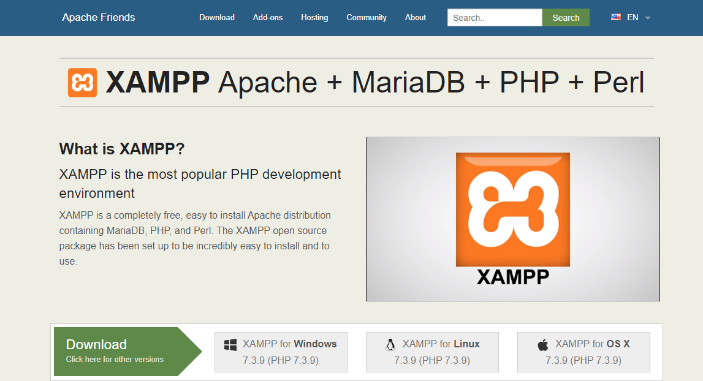
Setelah file berhasil didownload dengan sempurna langkah selanjutnya adalah menyiapkan space/ruang harddisk di laptop atau komputer dengan minimal masih mnyisakan ROM sebesar 1GB guna menampung gambar, teks, video, dan dokumen website.
Jalankan file xampp-windows-x64-7.4.10-0-VC15-installer.exe hasil download atau yang diberikan oleh guru
Akan ada jendela baru yang terbuka sebagai indikasi dimulainya proses instalasi. Pada proses ini siswa akan diminta untuk memilih bahasa Indonesia atau English, pilih saja yang bahasa Indonesia kemudian klik next.
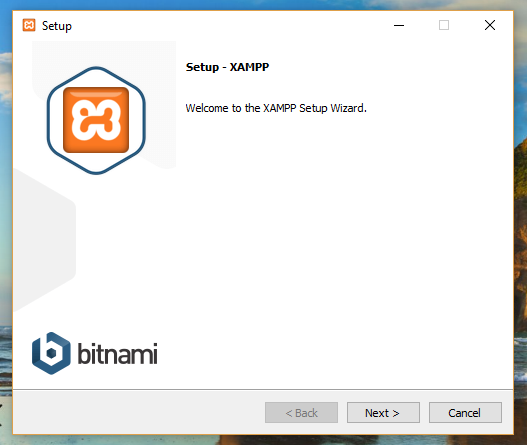
Setelah itu, pilih komponen yang akan digunakan. Standar untuk server web berbasis CMS WordPress menggunakan MySQL, FileZilla FTP server, dan Apache, sedangkan dari bahasa pemrograman bisa menceklist pilihan phpMyAdmin, PHP, dan Perl. Kemudian klik next.
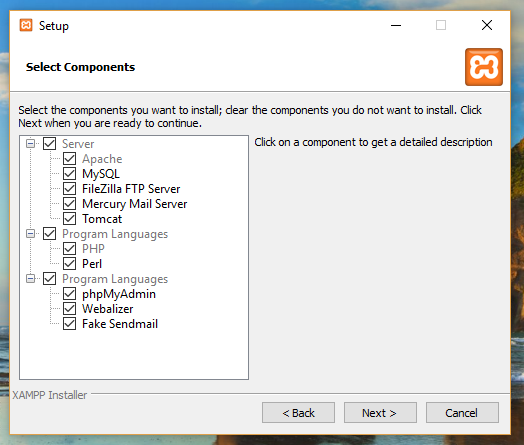
Pada tahap ini kita diminta untuk memilih lokasi file XAMPP yang akan diinstal, gunakan saja pengatuan default lalu klik next/install.

Tunggu beberapa menit sampai proses instalasi XAMPP selesai yang ditandai dengan bar progress seluruhnya berubah menjadi warna hijau.
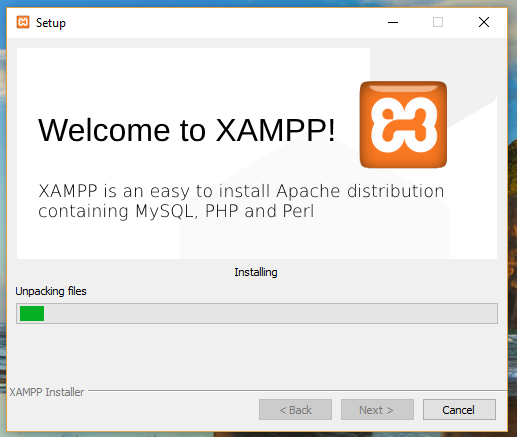
Untuk menjalankan XAMPP, pertama buka aplikasi XAMPP yang telah Anda install. Lalu klik Start pada module Apache dan MySQL.

Mengakses MySQL
Untuk mengakses MySQL dengan mode text dari Console (Command Prompt = Microsoft Windows), dapat dilakukan dengan cara :
Buka Command Promp dan berikan perintah (jika MySQL terinstall di direktori C:\):
Login. Berikan perintah (jika MySQL terinstall di direktori C:\)
cd c:\xampp\mysql\bin
login, ketikkan
mysql -u root –h localhost root -p
lalu enter, akan muncul perintah enter password: , biarkan kosong lalu tekan enter
username : root
password : (maksudnya password kosong)
Keterangan :
Opsi ini menunjukkan nama User yang digunakan
Opsi ini menunjukkan nama Host/IP (localhost/127.0.0.1)
Opsi ini menunjukkan password yang digunakan (jika opsi ini digunakan), jika tidak menggunakan password maka opsi ini tidak perlu dicantumkan. Opsi ini juga dapat digunakan untuk mendeklarasikan nama database yang digunakan.
Jika menggunakan XAMPP di Microsoft Windows dapat diakses dengan :
C:\xampp\mysql\bin\
Lalu ketikan mysql –u root –p ,

Keluar dari mysql
mysql> \q
bye
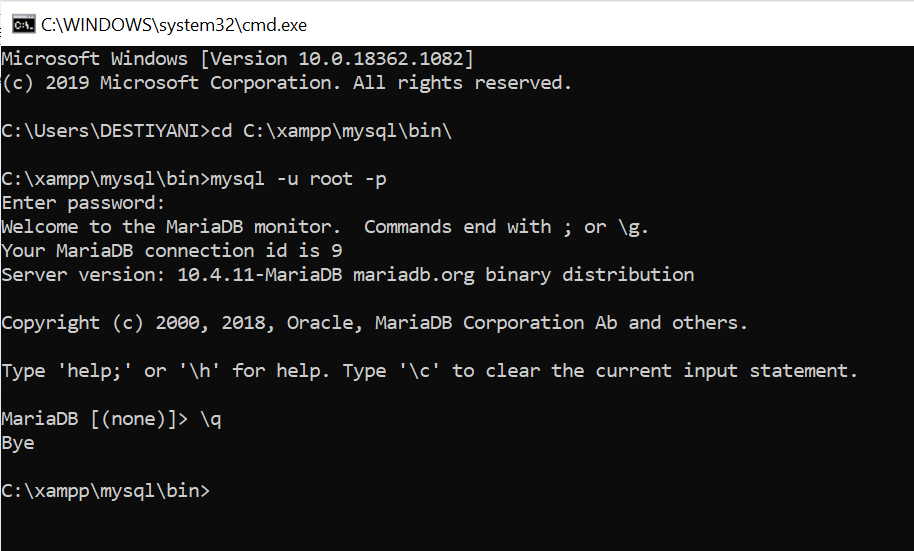
File-file database, tabel dalam MySQL dengan menggunakan XAMPP disimpan di directory :
OS | Database MySQL | PHP |
Windows | C:\\xampp\mysql\data |
c:\\xampp\htdocs |
Client MySQL
mysql.exe merupakan aplikasi yang digunakan untuk melakukan interaksi dengan server MySQL atau sering juga disebut sebagai client MySQL. Client MySQL biasanya diletakkan di directory :
C:xampp\mysql\bin\mysql.exe atau mysql
Perintah-perintah yang dituliskan dengan command line pada prompt MySQL harus diakhiri dengan titik koma(;).
Data Definition Languange (DDL)
Berikut ini adalah beberapa perintah DDL untuk membuat database:
Membuat Database
Untuk membuat database dalam server MySQL,
Create database nama_database;
Contoh :
mysql > create database praktikum;

Melihat seluruh Database
Untuk melihat seluruh database yang dibuat,
Show databases;
Contoh :

Mengakses Database
Untuk mengakses database yang telah dibuat. Perintah ini diperlukan saat kita akan menggunakan database tersebut
use nama_database;
Contoh :
mysql > use praktikum;

Menghapus Database
Untuk menghapus database yang telah dibuat,
Drop database nama_database;
Contoh :
mysql > drop database praktikum;

Setelah menciptakan suatu database dan mengaktifkan database tersebut maka dapat dilakukan perintah pembuatan tabel.
Perintah:
Create Table Nama_Tabel (Name_Field1 Type (Size), Name_Field2 Type (Size));
Contoh :
mysql > Create Table siswa (NIM Char (11),
Nama Char (40),
Alamat Char (100));
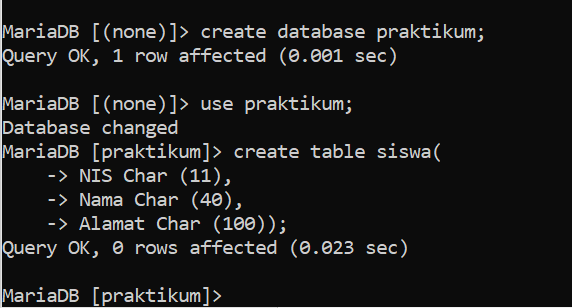
e. Melihat Table dan Struktur Table
Untuk melihat seluruh table yang telah dibuat sebelumnya, (Dengan syarat : sudah berada di database yang mempunyai table tersebut.
Perintah:
mysql > ShowTables;
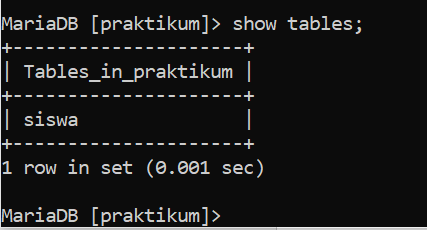
Sedangkan untuk melihat struktur dari masing-masing tabel,
Perintah:
Desc/Describe Nama_Table;
Contoh:
mysql > Desc siswa;

